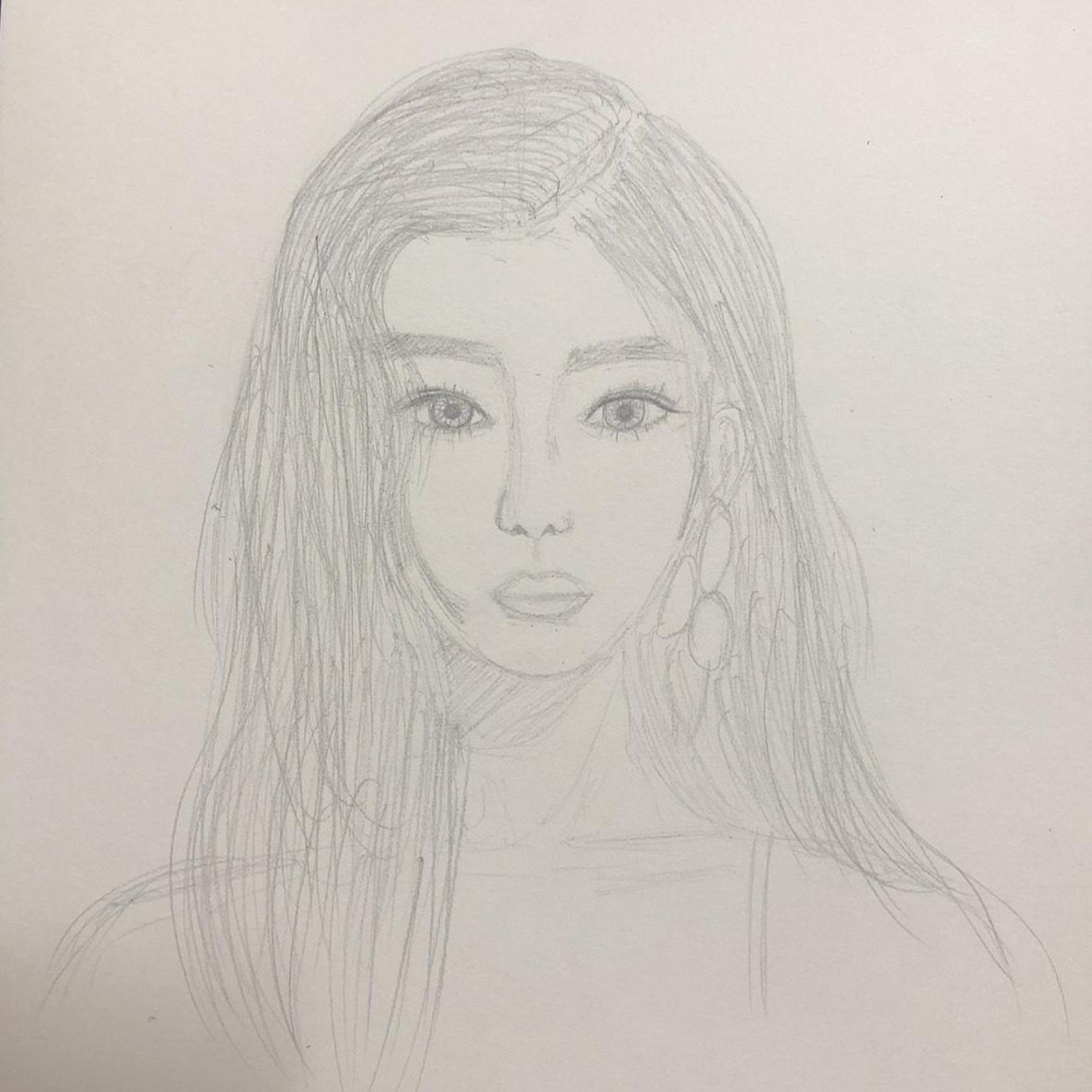연습장
리깅 순서 본문
1. 조인트 설치하기
ⓐ 조인트 설치 : 다리 - 몸통 - 목 - 머리 - 어깨 - 팔 - 손
뼈 방향은 골반을 기준으로 상체는 ▲ 방향으로 조인트 설치
ⓑ 눈 조인트는 눈알obj 중앙에 위치한다 : Constrain-point 후 삭제 꼭 할 것. (순서 : obj 잡고 조인트 잡기)
ⓒ 조인트 리네이밍하기허벅지 : thigh손목 : wrist아빠손가락 : thumb나머지손가락들 : things머리중앙 : headcenter


ⓓ 조인트 미러 : 리네이밍 후에 미러 해줘야 이름 바꾸는 것이 수월함
ⓔ 축 맞춰주기
축 보이게 Display - Transform Display - Axes
unparent(shift+P)로 조인트의 연결을 끊어준 후, persp축 방향과 동일하게 회전을 시켜 맞춰줌.회전은 rotate속성창에서 relative, 90도(또는 원하는 각도)로 설정 후에 맞춰주면 편하다.
3. 발 & 다리
ⓐ IK handle 3개 설치 (허벅지-발목 / 발목-발바닥 / 발바닥-발끝)
ⓑ Ik handle 3개 각각 그룹, 리네이밍 (순서대로) L_ball / L_group / L_tiptoe
3개 전부 다 중심점은 발바닥조인트에 있어야 됨
ⓒ 3개 그룹 다시 그룹 후 중심축 발꼬락(제일 앞) 조인트에 V스냅 → L_toe으로 리네이밍
ⓓ L_toe 그룹하고 중심축 발뒷꿈치에 V스냅 → L_hill으로 리네이밍
ⓔ L_hill 그룹하고 중심축 발목에 V스냅 → L_foot으로 리네이밍
4. 발 컨트롤러 설치하기
ⓐ CTL 발 양쪽에 설치 후, 프리즈 하기
ⓑ CTL잡고 L_foot잡고 Constrain - parent (maintain체크)
ⓒ CTL 색 변경 : CTL 속성창 Drawing overrides에서 젤 위 체크하고 색 변경가능
ⓓ CTL 클릭 Add Attribute = L_ball / L_hill / L_toe / L_tiptoe || min-90 / max90
ⓔ animation탭 - Key - Set driven Key - <Set driven key>
: Driver = (왼)CTL - (오)L_Hill / Driven = (왼)L_foot- L_Hill / (오)rotate X
컨트롤러 - L_hill 속성 : -90 넣고 / L_hill RotateX에서 값25 주고 Key
컨트롤러 - L_hill 속성 : 0 넣고 / L_hill RotateX에서 값0 주고 Key
컨트롤러 - L_hill 속성 : 90 넣고 / L_hill RotateX에서 값-40 주고 Key
컨트롤러 - L_Ball 속성 : -90 넣고 / L_Ball RotateX에서 값40 주고 Key
컨트롤러 - L_Ball 속성 : 0 넣고 / L_Ball RotateX에서 값0 주고 Key
컨트롤러 - L_Ball속성 : 90 넣고 / L_Ball RotateX에서 값-40 주고 Key
컨트롤러 - L_Toe 속성 : -90 넣고 / L_Toe RotateX에서 값40 주고Key
컨트롤러 - L_Toe 속성 : 0 넣고 / L_Toe RotateX에서 값0 주고 Key
컨트롤러 - L_Toe 속성 : 90 넣고 / L_Toe RotateX에서 값-40 주고 Key
컨트롤러 - L_Tip Toe 속성 : -90 넣고 / L_Tip Toe RotateX에서 값40 주고Key
컨트롤러 - L_Tip Toe 속성 : 0 넣고 / L_Tip Toe RotateX에서 값0 주고 Key
컨트롤러 - L_Tip Toe 속성 : 90 넣고 / L_Tip Toe RotateX에서 값-40 주고 Key
ㅡㅡㅡㅡㅡㅡㅡㅡㅡㅡㅡㅡㅡㅡㅡㅡㅡㅡㅡㅡㅡㅡㅡㅡㅡㅡㅡㅡㅡㅡㅡㅡㅡㅡㅡㅡㅡㅡㅡㅡ
컨트롤러 - L_hill 속성 : -90 넣고 / L_hill RotateX에서 값25 주고 Key
컨트롤러 - L_hill 속성 : 0 넣고 / L_hill RotateX에서 값0 주고 Key
컨트롤러 - L_hill 속성 : 90 넣고 / L_hill RotateX에서 값-40 주고 Key
컨트롤러 - L_Ball 속성 : -90 넣고 / L_Ball RotateX에서 값40 주고 Key
컨트롤러 - L_Ball 속성 : 0 넣고 / L_Ball RotateX에서 값0 주고 Key
컨트롤러 - L_Ball속성 : 90 넣고 / L_Ball RotateX에서 값-40 주고 Key
컨트롤러 - L_Toe 속성 : -90 넣고 / L_Toe RotateX에서 값40 주고Key
컨트롤러 - L_Toe 속성 : 0 넣고 / L_Toe RotateX에서 값0 주고 Key
컨트롤러 - L_Toe 속성 : 90 넣고 / L_Toe RotateX에서 값-40 주고 Key
컨트롤러 - L_Tip Toe 속성 : -90 넣고 / L_Tip Toe RotateX에서 값40 주고Key
컨트롤러 - L_Tip Toe 속성 : 0 넣고 / L_Tip Toe RotateX에서 값0 주고 Key
컨트롤러 - L_Tip Toe 속성 : 90 넣고 / L_Tip Toe RotateX에서 값-40 주고 Key
5. 팔
1) IK Handle옵션에서 Rotate Plane Solver → (어깨조인트-손목조인트)
2) 로케이터 설치 Create - Locator / 팔꿈치에 V스냅 - 팔꿈치 뒤쪽으로 보내기
3) 로케이터 Freeze속성에서 scale, joint orient 체크해제
4) (로케이터 잡고 - IK핸들 잡고) → Pole Vector
5) 큐브 설치, 커브툴로 큐브따라 그리고 큐브네모 삭제 / 완성된 커브큐브는 손목에 배치
6) (손목큐브-IK핸들) → Point
7) (손목큐브-손목joint) → Orient
8) 손목joint의 파란잠금 걸린 3개 - 우클릭 break connections
9) 레이어창에서 IK handle의 남아있는 constrain ! 모두 삭제
10) 손목큐브 L_hand_CTL로 리네이밍
11) (L_hand_CTL-IK_handle) Point
12) (손목큐브-손목joint) Orient
13) L_Elbow_CTL로 리네이밍
14) (로케이터-핸들) Pole Vector
6. 어깨
1) 팔 locator복사 후 L_Shoulder_CTL로 리네이밍
2) Shoulder조인트에 V스냅 후 뒤로 빼기
3) (L_Shoulder_CTL-shoulder조인트 뒤 중앙 조인트) Aim / 옵션 : maintain체크, world up type : None
7. 목
1) circle 설치 - 목 중앙에 V스냅
2) (CTL - 목joint) Orient
3) Neck joint rotate Y 선택 / Edit - Expressions
chin_joint11.rotateY=Neck_CTL.rotateY;
chin_joint11.rotateX=Neck_CTL.rotateX;
chin_joint11.rotateZ=Neck_CTL.rotateZ;
create 클릭
4) 목 바로 위 조인트의 rotate X,Y,Z 모두 선택 / Edit - Expressions
chin_joint11.rotateY=Neck_CTL.rotateY*1.5;
chin_joint11.rotateX=Neck_CTL.rotateX*1.5;
chin_joint11.rotateZ=Neck_CTL.rotateZ*1.5;
create 클릭
8. 눈
양쪽 로케이터 설치 - 눈 조인트에 V스냅 앞으로 빼기
로케이터 프리즈
(로케이터-눈obj) point / 위치 따라가게
circle 만들어서 안경처럼 로케이터 바깥을 둘러싸게 배치
전체그룹 Eye_gruop로 리네이밍
얼굴뼈-컨트롤 Parent
9. 손가락리깅
손가락 마다 컨트롤러 설치 - 프리즈
v스냅으로 손가락 조인트에 컨트롤러 배치 (마지막 조인트에는 컨트롤러 배치X)
이름 리네이밍 하기 Thumb(엄지) Hand(나머지)
(컨트롤러-조인트) Orient - maintain 키고
P로 상하관계
10. 전체 컨트롤러 만들어주기
11. 허리 리깅하기
조인트 이상하게 구부러지면 어깨 - Aim 삭제하기
컨트롤러 설치 - parent
Waist Joint의 rotateY선택 / Edit - Expressions
rib_joint.rotateX=Waist_CTL.rotateX;
rib_joint.rotateY=Waist_CTL.rotateY;
rib_joint.rotateZ=Waist_CTL.rotateZ;
Waist Joint 바로 위 조인트인 rib_joint선택 / Edit - Expressions
rib_joint.rotateX=Waist_CTL.rotateX*1.5;
rib_joint.rotateY=Waist_CTL.rotateY*1.5;
rib_joint.rotateZ=Waist_CTL.rotateZ*1.5;
12. 입
컨트롤러 5개 설치 - 프리즈
페이스면 잡고 컨트롤러 잡고 cluster
컨트롤러 잡고 cluster잡고 Constrain Parent
'Maya' 카테고리의 다른 글
| 조인트 사이즈 조절 Joint Size (0) | 2020.12.03 |
|---|---|
| 마야 턴테이블 (0) | 2020.12.03 |
| Constrain 설명 (0) | 2020.12.03 |
| 마야 UV 복사해서 붙여넣기 (0) | 2020.03.31 |
| 마야 초기화 하는 방법 (0) | 2020.03.26 |